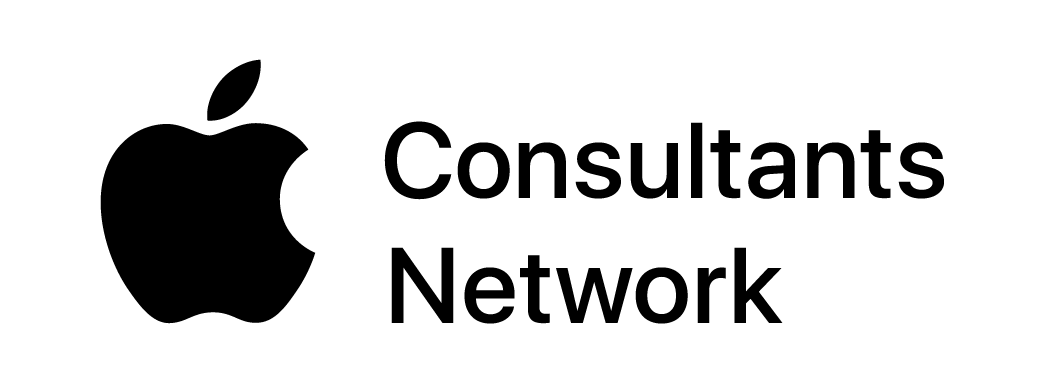Jamf Pro 11 で新しいアカウント駆動型デバイス登録を試してみたよ!

WWDC23 - What’s new in managing Apple devices
https://developer.apple.com/videos/play/wwdc2023/10040/
そんなわけで、ちょっとだけ Jamf Pro 11 のチラ見もできます。アカウント駆動型デバイス登録を試してみたので、動画をご覧ください!
Account Drive Device Enrollment with Jamf Pro 11
Jamf Pro 11 でのアカウント駆動型デバイス登録のデモ
アカウント駆動型デバイス登録の後にくるもの・・・
以下は私の単なる妄想です!
1.URL登録は正式に廃止になる
URL登録は元々古きMDM時代のレガシーでしかなく、BYODの実装としてはURL登録は完全な失敗でした。デバイスを登録だけしますが、そもそもデバイスの所有タイプが組織か、個人かを分けられるだけで、MDMから管理できる情報と、デバイスに対するリモートコマンドが異なるだけで、基本的なデバイス管理に求められる情報の分離という概念が欠如していたためです
今後の BYOD デバイスはデバイスの登録方法が、管理対象 Apple ID を入れるところがトリガーになるため、所有タイプが組織、個人でも完全に組織用の領域、個人用の領域という情報の分離が行えるようになります。これにより、メモ帳、連絡帳などが個人用、組織用に分離され、管理アプリが利用するデータも組織領域に保存されることで、企業は組織用領域にある情報を安全にコントロールできるようになりました。さらに管理対象 Apple ID は、iCloudキーチェイン、Wallet が利用可能になることによって、今後のパスワードレスログインの最有力方式であるパスキーがいよいよ組織用の Apple ID で使えるようになるわけです。それだけではありません。管理対象 Apple ID でサインインしているデバイスは、Wallet 内の組織領域に Suica や PASMO、法人用クレジットカードなどが登録できるようになるかもしれません。
Apple Watch がMDMで管理できるようになります。これによって個人用 Apple ID としか連携できなかった Apple Watch も管理対象 Apple ID と連携できるようになるかもしれません。管理対象 Apple ID の利用範囲の拡大によって、Apple デバイスはさらに企業の中で沢山のデバイスが使われるようになることでしょう!


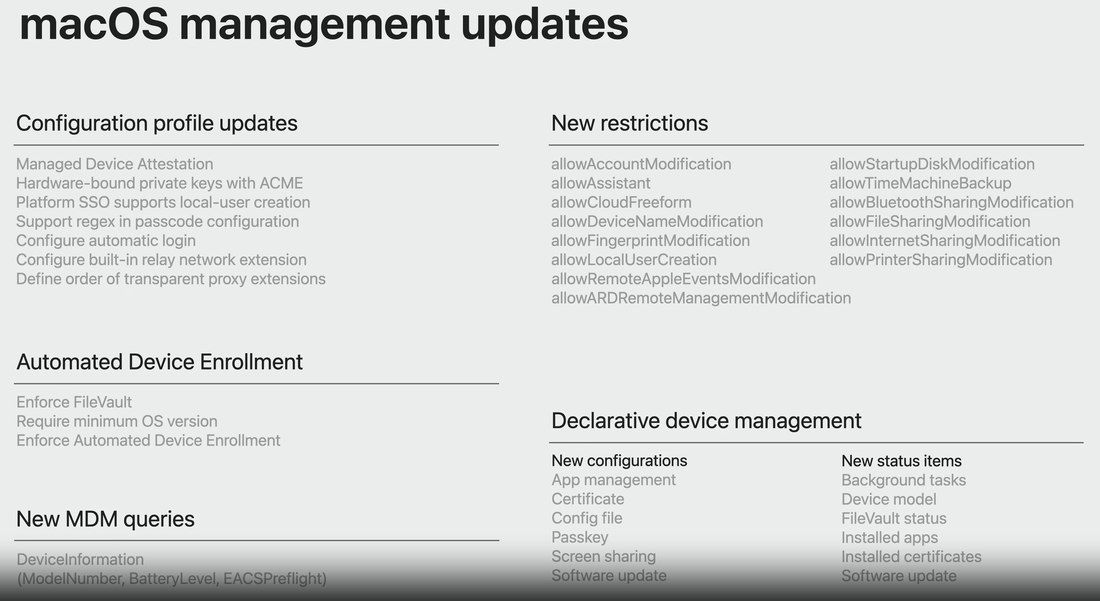
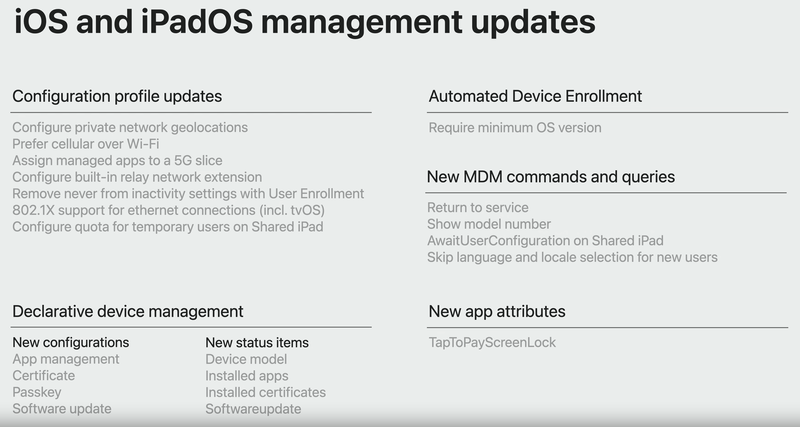
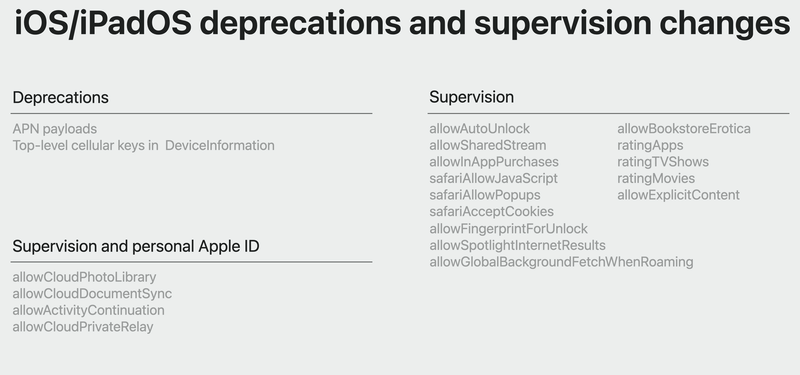
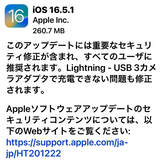
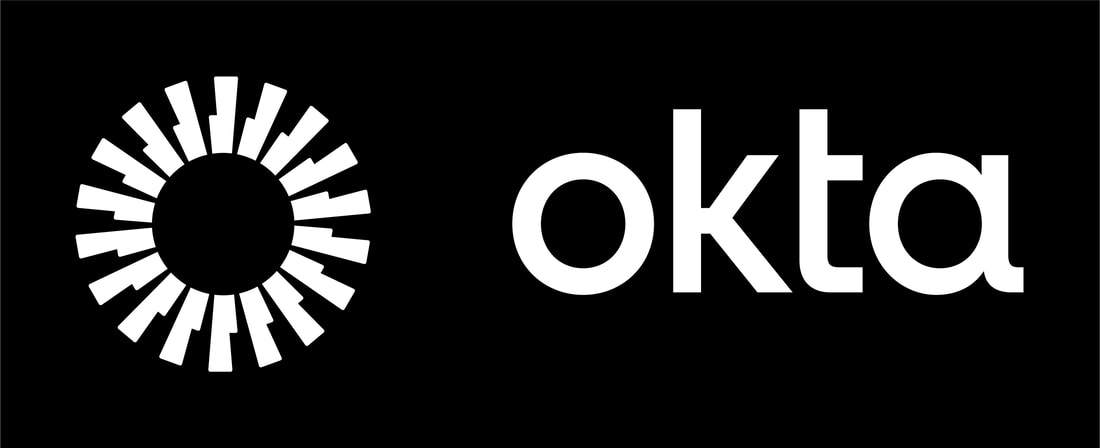
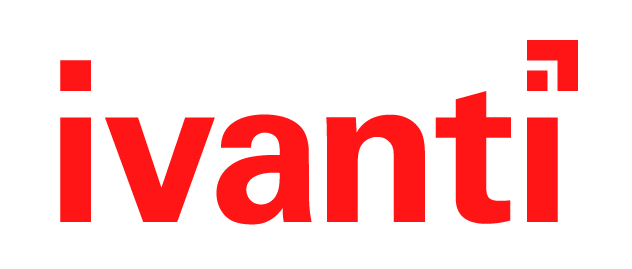
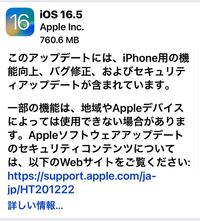
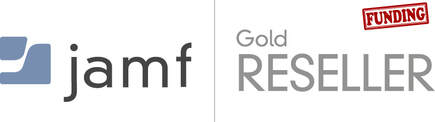
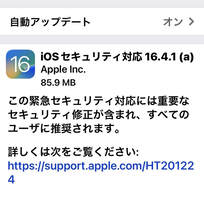
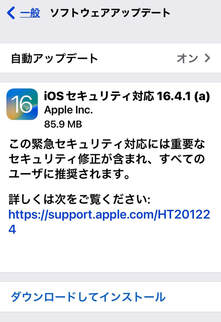
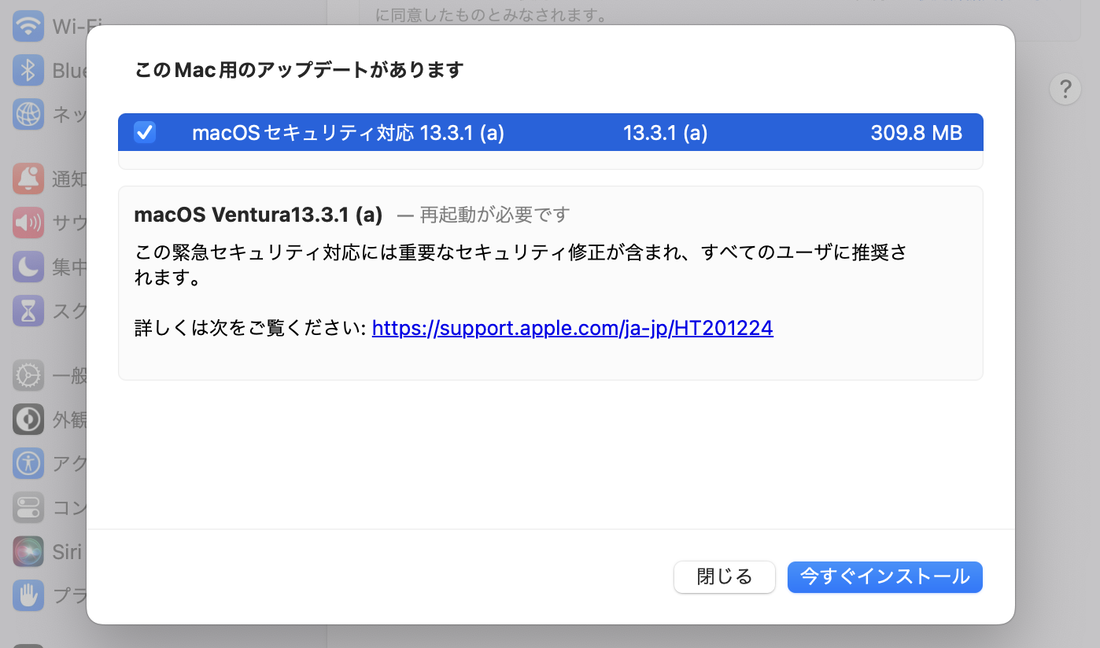

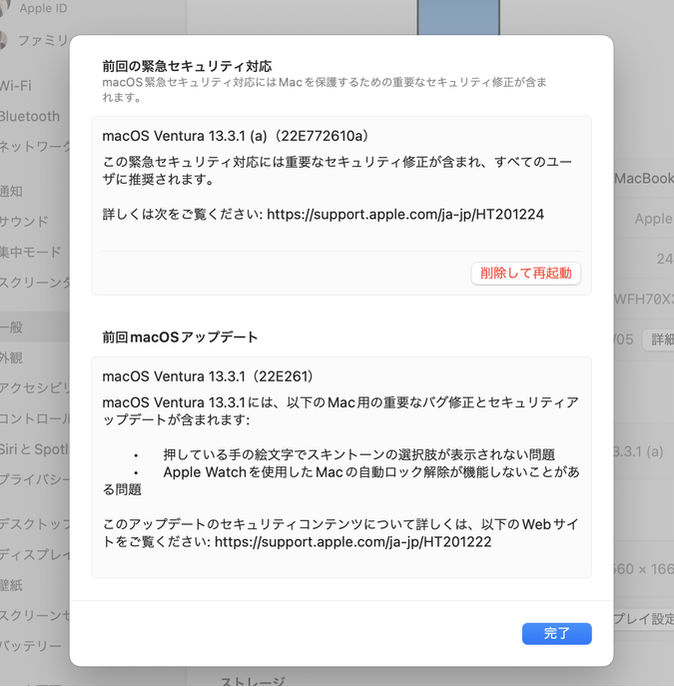
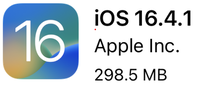

 RSSフィード
RSSフィード